如何在Word 2013使用過程中插入指針?在Word 2013中啟動許多技巧的關鍵是要知道如何將插入指針移動到所需的確切位置。文字處理程序的優點在于您可以編輯文檔的任何部分。您不必總是在“盡頭”工作。
移動插入指針很重要!科學研究表明,僅看電腦屏幕是沒有好處的。如您所愿,新文本僅出現在插入指針處。而且,您編輯或刪除的文字是?是的,插入指針的位置也很重要。顯然,知道如何移動插入指針很重要。
命令插入指針
將插入指針精確定位在所需位置的最簡單方法是將鼠標指向文本中的該位置,然后單擊鼠標按鈕。指向,單擊并移動插入指針。簡單。
如果您有觸摸屏顯示器或使用平板電腦,則可以通過用手指觸摸文本將插入指針移動到任何特定位置。使用出現在插入指針下方的圓圈進行精確定位。
小幅度移動
對于短跳,使用鍵盤上的箭頭鍵快速將插入指針移動到文檔周圍,沒有任何效果。四個基本箭頭鍵可向上,向下,向右和向左移動插入指針:
| 按此鍵 | 移動插入指針 |
|---|---|
| ↑ | 直到上一行文字 |
| ↓ | 向下到下一行文字 |
| → | 下一個字符的權利 |
| ← | 左移至前一個字符 |
移動光標不會刪除字符。
如果按住Ctrl(控制)鍵,然后按箭頭鍵,則進入跳轉模式。充滿活力的插入指針在所有四個方向上急速跳躍:
| 按此鍵組合 | 移動插入指針 |
|---|---|
| Ctrl +↑ | 直到上一段的開始 |
| Ctrl +↓ | 直到下一段的開始 |
| Ctrl +→ | 下一個單詞的開頭(第一個字母)的右邊 |
| Ctrl +← | 左移至上一個單詞的開頭(第一個字母) |
您可以在計算機鍵盤上使用任一組箭頭鍵,但是在使用數字鍵盤時,請確保Num Lock指示燈熄滅。通過按Num Lock鍵來執行此操作。如果不這樣做,您會看到文本中的數字,而不是插入指針四處亂跳—就像444this。
從頭到尾
插入指針也會屈服于那些光標鍵上沒有箭頭的壓力。第一部分由End和Home組成,它們根據使用End和Home的方式將插入指針移動到某物的開頭或結尾:
| 按此鍵或組合鍵 | 拂動插入指針 |
|---|---|
| 結束 | 到一行文字的結尾 |
| 家 | 到一行文字的開頭 |
| Ctrl +結束 | 到文件末尾 |
| Ctrl + Home | 到文檔的頂部 |
其余光標鍵是Page Up或PgUp鍵以及Page Down或PgDn鍵。您可能會猜到,使用這些鍵不會在文檔中的頁面上移或下移。不。相反,它們一次在一個屏幕上瀏覽文檔。這是綜述:
| 按此鍵或組合鍵 | 拂動插入指針 |
|---|---|
| PgUp | 如果您 碰巧靠近一個屏幕,或者向上到文檔的頂部 |
| g | 如果您碰巧 靠近一個屏幕,則向下移到一個屏幕或到文檔末尾 |
| Ctrl + Alt + PgUp | 在當前屏幕的頂部 |
| Ctrl + Alt + PgDn | 到當前屏幕的底部 |
要移至當前屏幕頂部或底部的組合鍵為Ctrl + Alt + PgUp和Ctrl + Alt + PgDn。那是Ctrl + Alt,而不僅僅是Ctrl鍵。是的,很少有人使用這些命令。
您可能會想使用Ctrl + PgUp和Ctrl + PgDn,但不要這樣做:這些鍵盤快捷鍵與“查找”命令一起使用。
返回到您曾經編輯過的地方
考慮到用于移動插入指針的所有各種命令,很可能會犯一個錯誤并且不知道您在文檔中的位置。是的,確實,插入指針已經消失了,以前沒有插入指針發生過。
記住三下鍵盤組合,而不是同時單擊三下腳跟并嘗試回到一廂情愿的方式:
Shift + F5
按下Shift + F5鍵將Word強制返回到您編輯的最后一個位置。您可以在循環重復之前最多執行三遍。但是第一次應該讓您回到迷路之前的狀態。
使用“轉到”命令轉到任意位置
Word的“轉到”命令使您可以將插入指針發送到特定的頁面或行,或者發送到Word可能會塞入文檔的許多有趣元素的位置。“轉到”命令是您將文字處理傳送到任何地方的方法。
要使用“轉到”命令,請單擊“主頁”選項卡的編輯組中的“查找”按鈕。從菜單中選擇“轉到”命令。或者,您可以使用Ctrl + G鍵盤快捷鍵。無論哪種方式,都會出現“查找和替換”對話框的“轉到”選項卡部分。
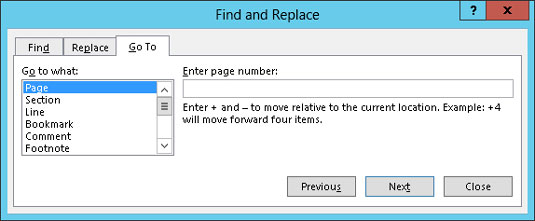
從對話框左側的滾動列表中選擇要轉到的元素(例如頁面)。然后在對話框右側的框中鍵入相關信息,例如頁碼。單擊轉到按鈕轉到該位置。
例如,在框中鍵入14并按Enter鍵,然后轉到第14頁-如果要轉到第14頁。
請注意,您可以轉到相對于當前頁面的頁面。例如,要前進三頁,請選擇Page并輸入+3。要后退12頁,請在框中鍵入-12。






